邮箱大师如何发送邮件?邮箱大师发送邮件的方法
摘要:邮箱大师是一款通用型邮箱软件,该软件不仅包括常用的收发软件外,还包括添加手机密码、指纹密码加强保护用户的邮箱隐私,那么对于如保发送邮件呢?下...
邮箱大师是一款通用型邮箱软件,该软件不仅包括常用的收发软件外,还包括添加手机密码、指纹密码加强保护用户的邮箱隐私,那么对于如保发送邮件呢?下面小编就给大家具体讲解下。
1、首先打开邮箱大师,在右上方点击【+】,然后选择写邮件,在界面输入收件人邮箱,在主题框点击【附件图标】。(如下图)
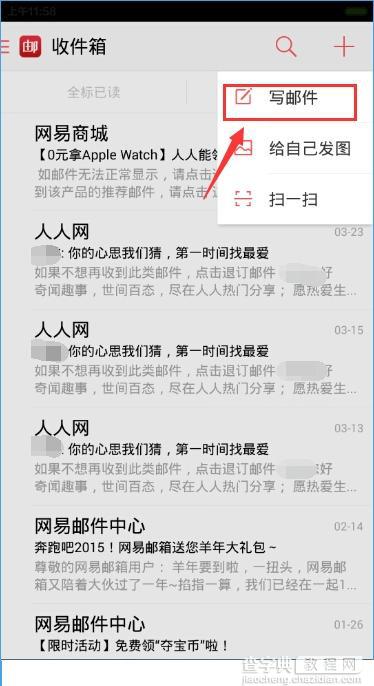
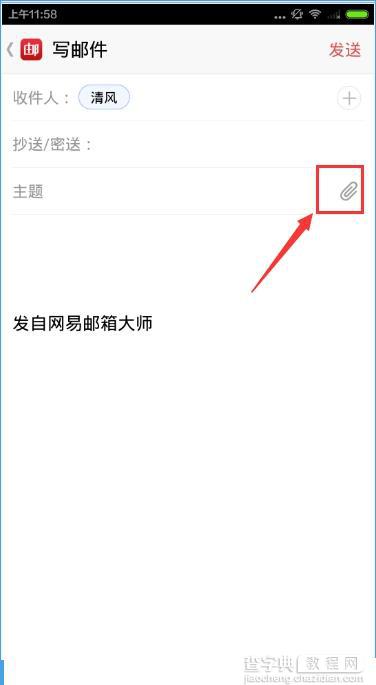
2、弹出窗口可以选择添加照片和添加视频或者拍摄(例:添加照片),在界面选择要添加的照片,在图片圆点打上勾,点击【完成】。(如下图)
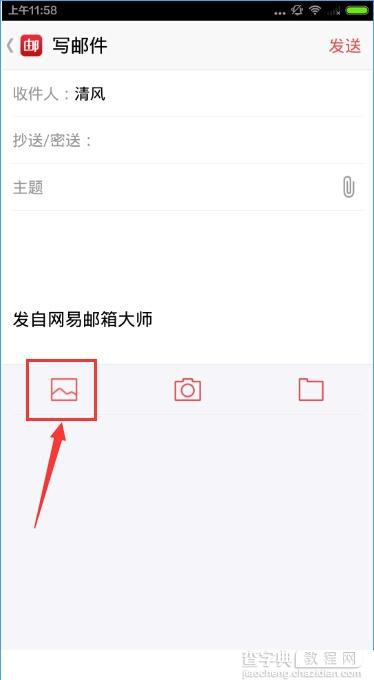
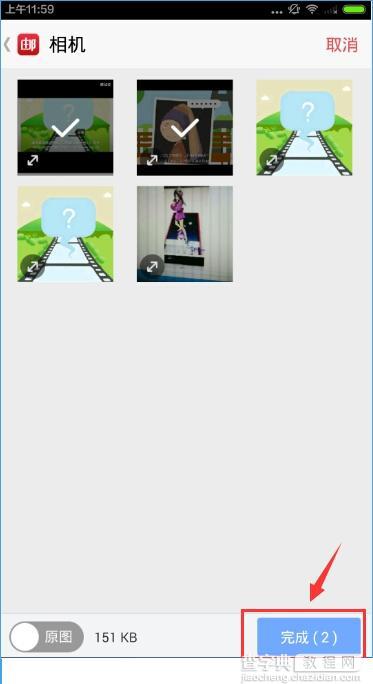
3、返回界面还可以输入文字留言,最后点击【发送】即可。(如下图)
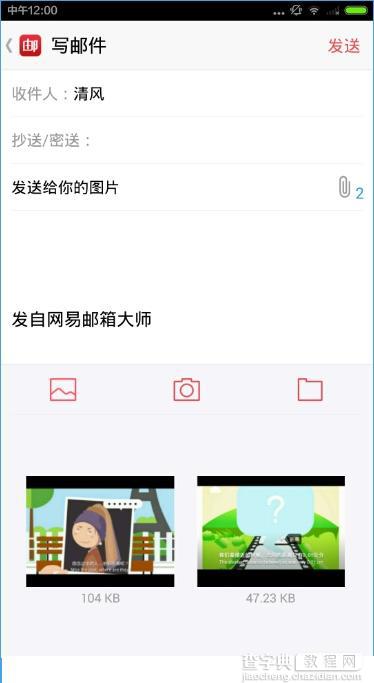
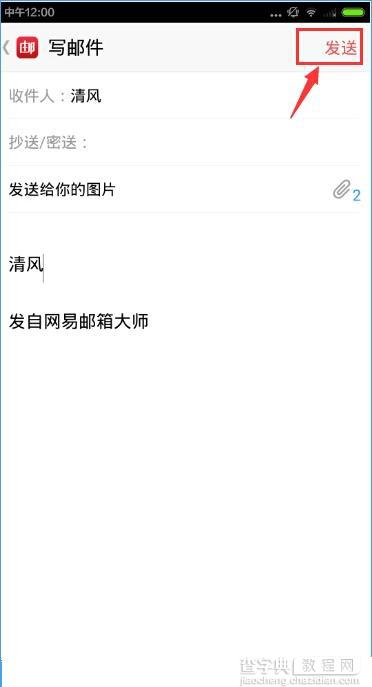
【邮箱大师如何发送邮件?邮箱大师发送邮件的方法】相关文章:
